Revisar la configuración en Microsoft Outlook
Para poder revisar la configuración en Outlook primero ingresar al Panel de Control de Windows.
Una vez ubicado en el panel de control siga los siguientes pasos para revisar la configuración ya sea para IMAP o POP3.
PASO #01
Presionar en el menú o símbolo de Windows, seguido escribir «panel de control» como se muestra en la imagen, en Windows 10 no muestra el cuadro pero al escribir solo aparece.
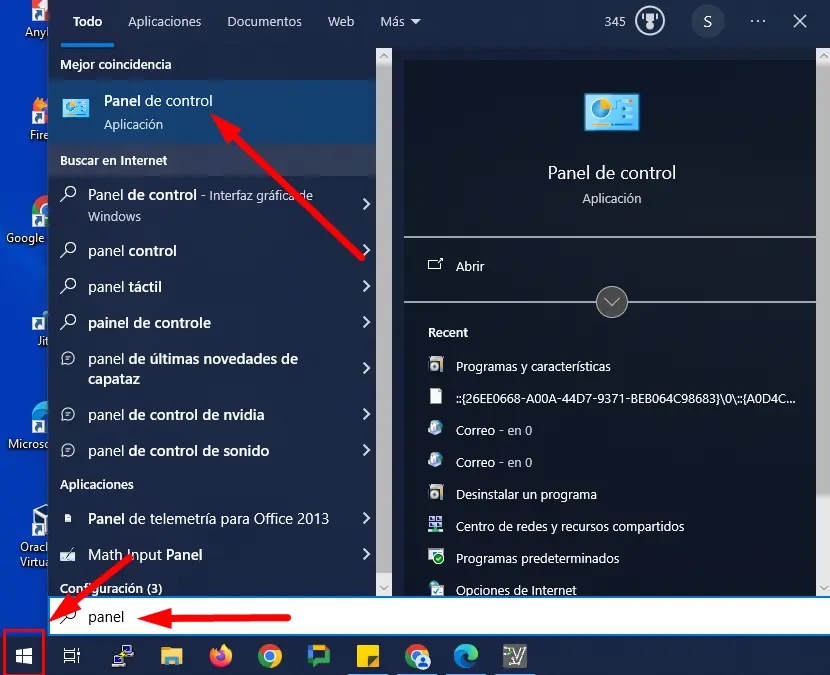
PASO #02
En la siguiente ventana escriba la palabra «mail» o «correo», al lado izquierdo debe mostrar
«Microsoft Outlook», ingresar.
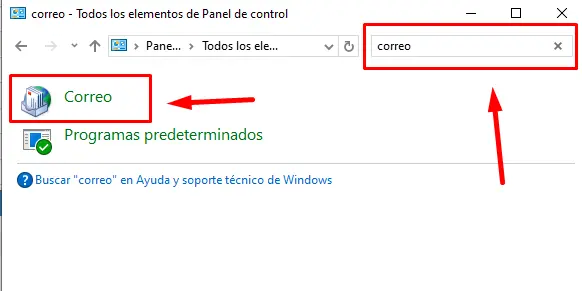
PASO #03
Seleccionar «cuentas de correo electrónico» seguido ver que tipo de configuración tiene establecida, luego doble click en el correo para ingresar a la configuración.
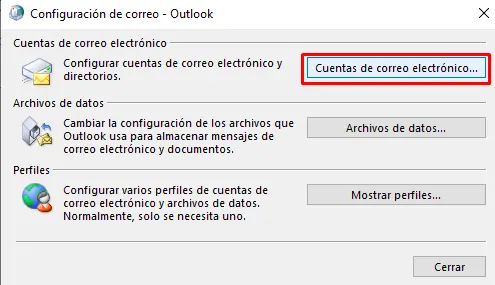
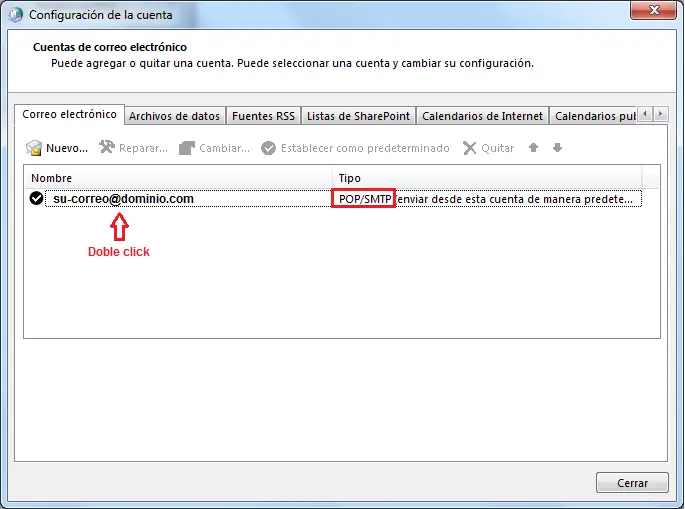
PASO #04
En la configuración del correo POP3 ó IMAP tiene revisar los campos de la siguiente forma:
Información sobre el usuario:
- Su nombre: El nombre que quiere que aparezca al enviar un mail.
- Dirección de correo electrónico: El correo que está configurando [email protected]
Información del servidor:
- Tipo de Cuenta: POP3 ó IMAP (según corresponda)
- Servidor Correo Entrante: mail.su-dominio.com
- Servidor Correo Saliente (SMTP): mail.su-dominio.com
Información de inicio de sesión:
- Nombre de usuario: Tiene que verificar este el nombre entero de su cuenta de correo, en este ejemplo, [email protected].
- Contraseña: La contraseña de la cuenta de correo.
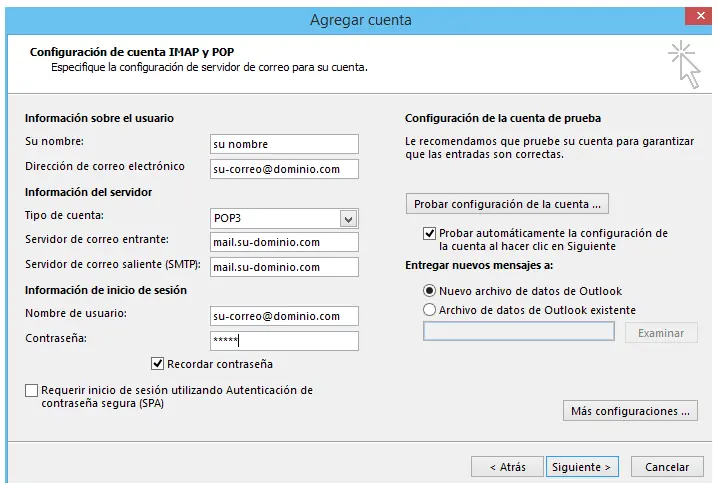
PASO #05
En la nueva ventana que aparece al haber seleccionado Más configuraciones escoja la pestaña Servidor de salida, ahí marque Mi servidor de salida (SMTP) requiere autenticación.
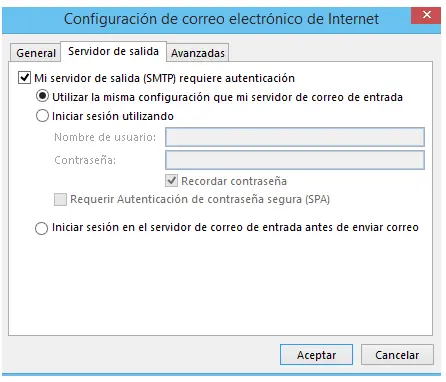
Nota:
Se recomienda revisar el puerto entrante y saliente, según corresponda para IMAP ó POP3, el puerto entrante para IMAP es 143, y puerto saliente el mismo 25 ó 26

Una vez que la ha marcado, pinche en Aceptar donde volverá a la pantalla anterior y seleccione de nuevo Aceptar. Pinchando en Finalizar la cuenta de correo estará configurada en outlook.
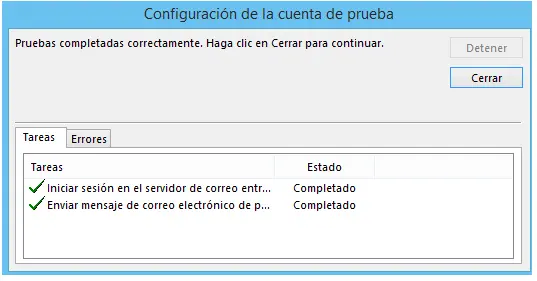
Con esto queda configurada la cuenta de correo en Outlook.
